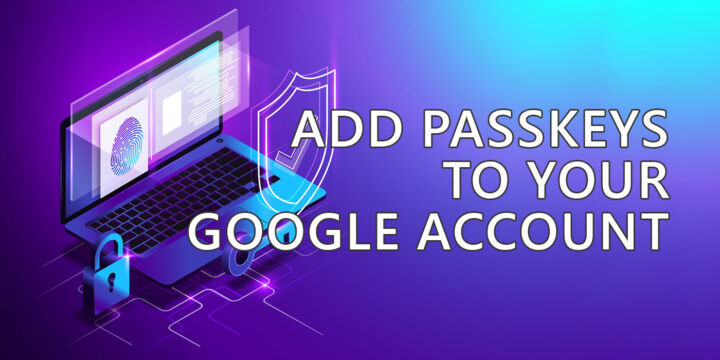- このガイドでは、ASUSルーターでVPNを設定する方法と、WindowsデバイスからVPNに接続する方法を紹介する。
- 自分のルーターにVPNサーバーをセットアップできることをご存知だろうか?
- VPNは、オンライン上のあなたの居場所を匿名化し、インターネット上のコンピュータをあたかも同じローカルLANネットワークに接続されているかのようにブリッジするのに役立つ。
最近、YouTubeでVPNの広告をよく目にし、あれは何なのだろうと思っているかもしれない。
簡単な説明VPNの概要
通常、次のようにアクセスするとしよう。 グーグル をブラウザに入力する。アドレスを入力してエンターキーを押す。リクエストはIPSサーバーを経由し、リクエストされたデータとともに戻ってくる。IPSはあなたのIPを把握しているため、あなたがどのサイトを訪問したかを把握し、すべてのリクエストを監視・保存することができる。
VPNに接続すると、ISPはあなたのIPとVPNサーバーへのアクセス要求を見る。どのようなサイトにアクセスしても、IPSはあなたのPCからVPNのIPへのリクエストしか見ることができない。
これでセキュリティリスクはISPからVPNプロバイダーに移っただけだ。 VPNを使えばオンライン上で匿名になれると自分を甘やかさないでほしい。 それは真実ではない。VPN技術については シスコのウェブサイト.
自分のルーターでVPNを使う理由
やり方を説明する前に、なぜ自分のルーターにVPNサーバーを設置するのかを見てみよう。ISPがあなたのルーターのIPを知っていて、それがあなたのアカウントに関連付けられているからだ。ルーターを使うということは、その背後にあるコンピューターはすでにインターネットからある程度保護されているということだ。
ルーターVPNが必要な理由はいくつかある:
- 公共のホットスポットに接続せざるを得ない旅先でも、安全を確保したい。
- あなたはそれを望んでいる。 安全にNASにアクセスする または自宅のコンピュータをリモートで操作できる。 リモートで電源を入れる).VPN内のコンピューターは、あたかも同じLAN上にあるかのように振る舞い、お互いを見ることができる。
- VPNへの接続+自宅の接続が、あなたが訪問する必要のあるウェブサイトへの現在の接続よりも速い。奇妙なことで、常に可能性があるわけではないが、確かに時々あり得ることだ。
ASUSルーターでサーバーPPTP VPNをセットアップする方法
私は自宅にASUSのルーターしか持っていないので、このガイドでは、ユーザー名とパスワードで保護された、非常にシンプルなASUS VPNサーバーのセットアップ方法を紹介する。
VPNプロトコルはたくさんあるが PPTP サーバーとクライアントの両方が同じプロトコルで通信する必要があるため、複数の種類のデバイスとの互換性が高い。
1.開く ファイルエクスプローラー (Win+E)を押す。
2.をクリックする。 ネットワーク.
3.ルーターを右クリックする。あなたの ネットワーク・インフラ セクションをクリックする。次に デバイスのウェブページを見る メニュー・オプションがある。 ASUSルーターへのログイン方法を増やす).
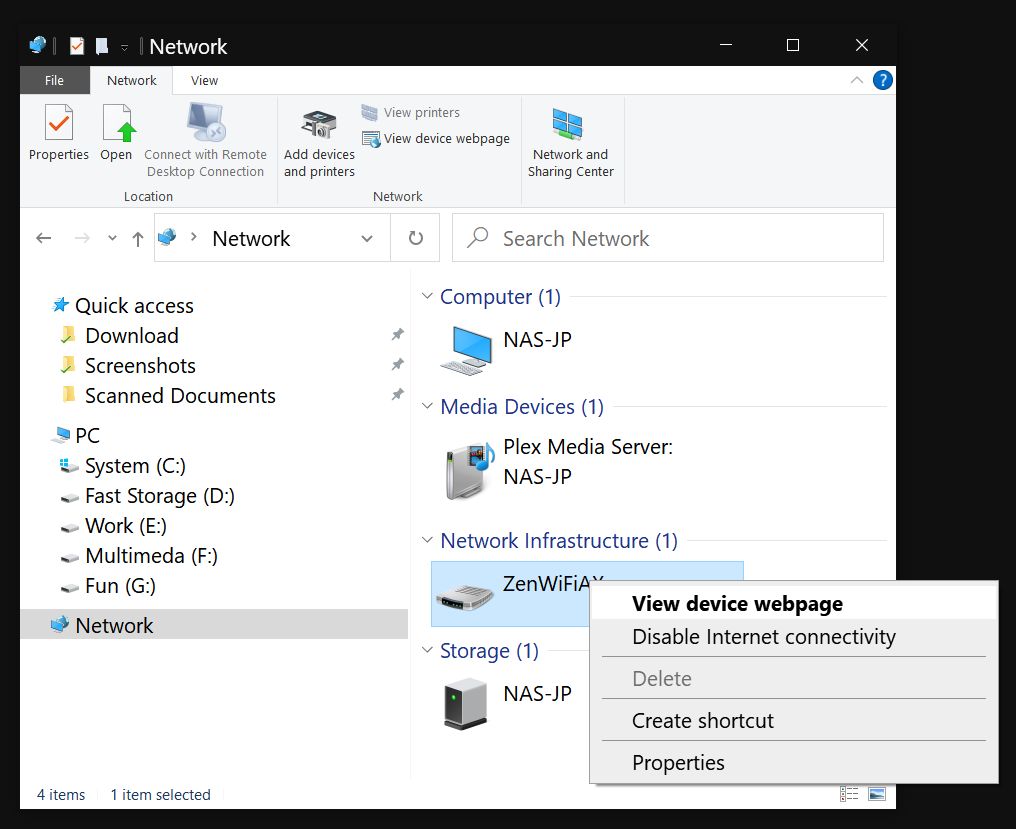
4.新しいブラウザウィンドウで管理者認証情報を使ってログインし、次の場所に移動する。 VPN そして VPNサーバー
5. PPTP は最初のタブで、デフォルトで選択されている。オンにする PPTP VPNサーバーを有効にする すると、下にたくさんのオプションが表示される。
6.を入力する。 ユーザー名 と パスワード をクリックし、Add/Deleteボタンをクリックして新規ユーザーを追加する。Applyをクリックして、これらの設定を保存する。
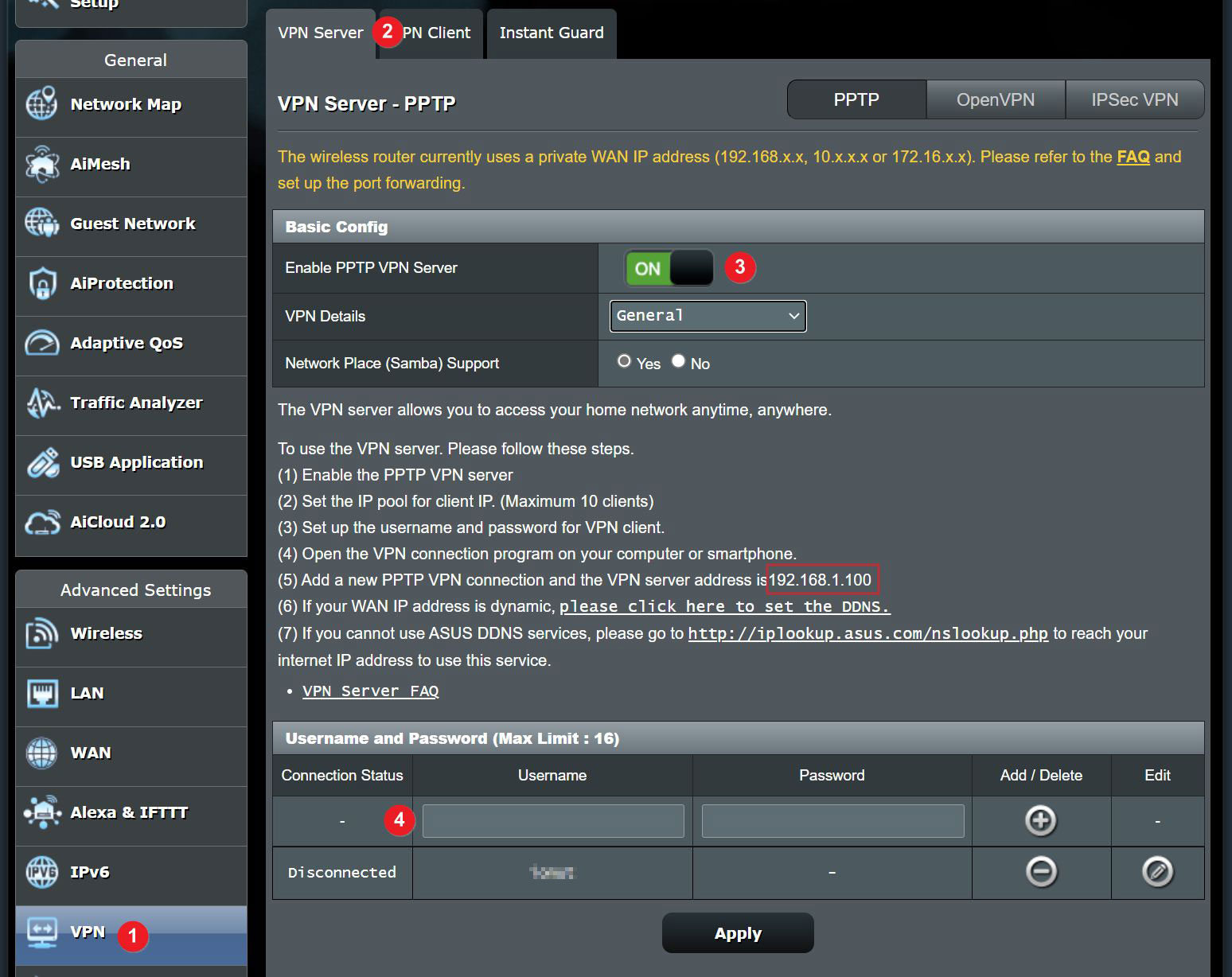
ルーターの部分は終わった。今度は別のデバイスからこのVPNに接続する番だ。 VPN IPに注意する。 をクリックする。VPNサーバーに接続するために必要だ。
Windowsで新しいVPN接続を追加する。
1.を開く。 スタートメニュー とタイプする。 VPNの設定。
2.をクリックする。 VPN接続を追加する
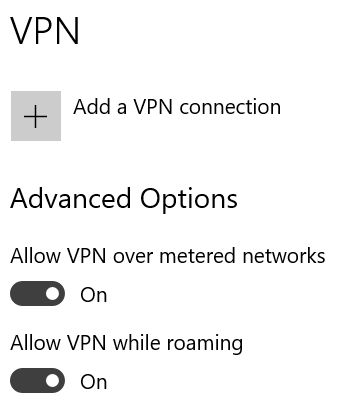
3.すべてのフィールドを埋める。
- 接続名 - 後で簡単にわかることだ。
- サーバー名またはアドレス - 外部VPNの場合は、サーバーのIPまたはウェブアドレス(当社の場合ではない)。
- VPNタイプ - Automaticのままにするか、正しいプロトコルを選択する。
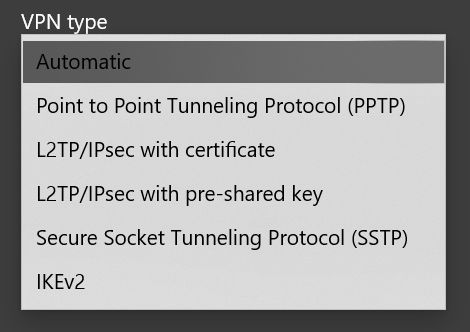
- サインイン情報の種類 - の場合、ユーザー名とパスワードを選択する必要があるが、他のプロトコルはスマートカード、証明書、ワンタイムパスワード認証をサポートしている。
- ユーザー名 と パスワード - ルーターの設定で追加した情報を記入する。
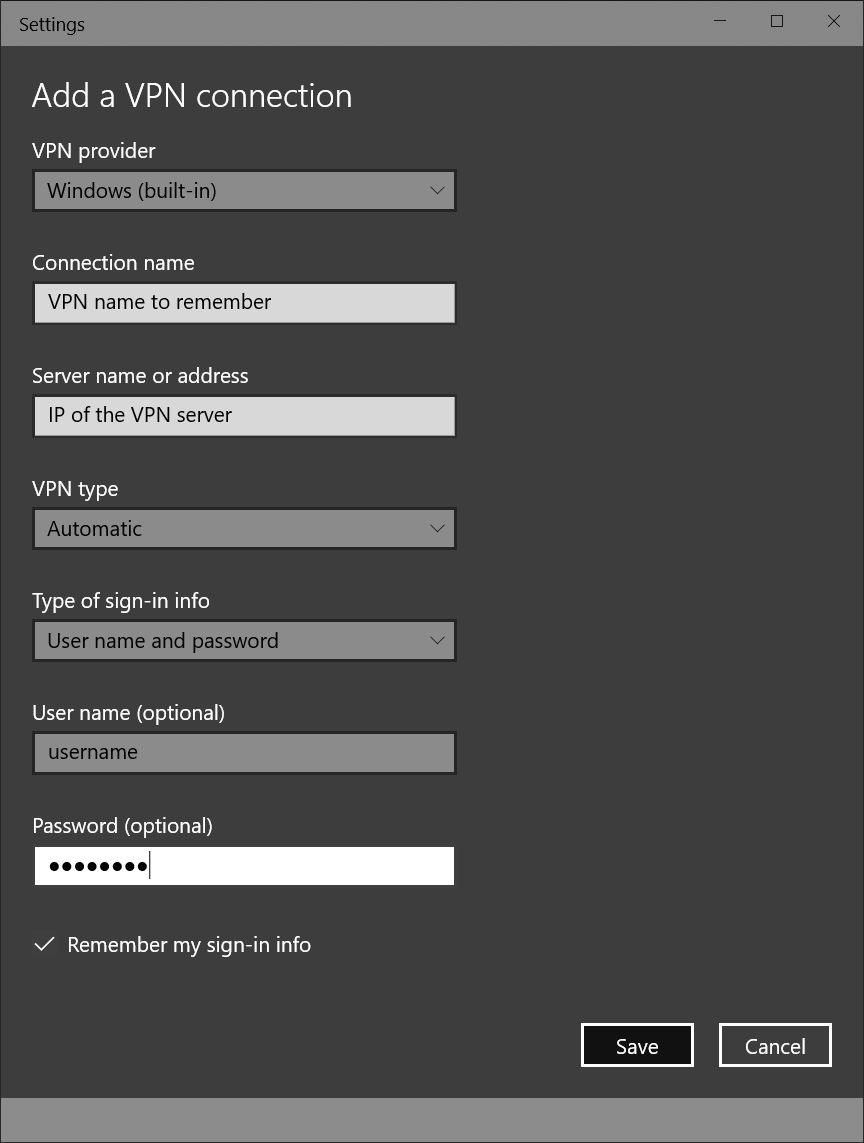
保存をクリックすると、VPN設定画面に新しく追加されたサーバーが表示される。
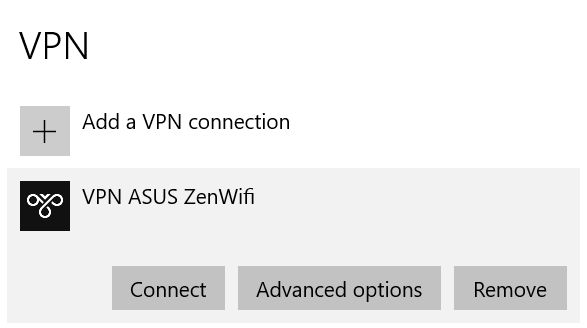
ここから接続するか、次のリンクをクリックする。 高度なオプション をクリックして設定を編集する。サーバーを削除することもできる。
システムトレイから接続する方法もある。システムトレイの ネットワーク アイコンをクリックすると、リストの上部にVPN設定で追加された全てのVPNサーバーが表示される。それぞれをクリックすると、現在のステータスとオプションが表示される。
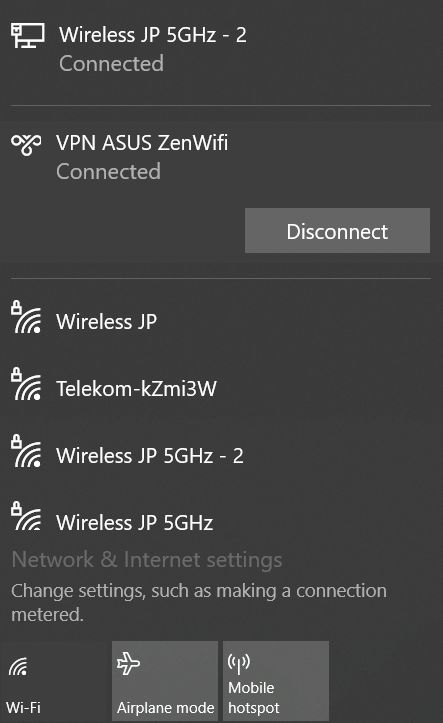
これでASUSルーターでVPNをセットアップする方法がわかっただろう。とても簡単だ。
AndroidとiOSデバイスからこのASUS Router VPNに接続する方法については、別の記事にするつもりだ。この記事を改善するための質問や提案があれば教えてほしい。
も読む について ASUSルーターのセキュリティを確保するために、どの設定を有効にするか を、どうするか。 古いルーターをカスタムファームウェアでアップグレードする.